Comment configurer mon DAP-3315 en WDS ?
Le DAP-3315 embarque 7 modes différents lui permettant de s'adapter à n'importe quelle situation.
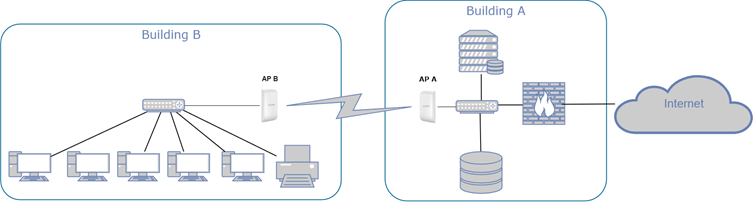
Connectez-vous au premier point d'accès (AP) afin de changer son adresse IP et ainsi l'intégrer à votre réseau existant.
Allez dans le menu Basic Settings / Lan
Remplissez les différents champs en fonction de vos besoins puis cliquez sur Save.

Afin de configurer votre DAP-3315 en mode WDS, cliquez sur le menu Operation Mode.
Sélectionnez le mode WDS en cliquant sur le bouton radio correspondant puis cliquez sur Save.

Après avoir confirmé le changement de mode, l'AP va redémarrer et sera opérationnel après environ 40 secondes.
Connectez-vous à votre second point d'accès et répétez les mêmes étapes (attention, n'attribuez pas la même adresse IP au second point d'accès afin d'éviter tout conflit d'adresse).
Une fois les deux APs configurés, vous pouvez les installer à leurs emplacements définitifs.
Attention, souvenez vous que les deux points d'accès doivent se voir en direct et sans obstacle. Un arbre situé entre les deux APs va forcement grandir et masquer les deux points d'accès. assurez-vous que les deux points d'accès ne soient pas installés trop bas, qu'ils ne se trouvent pas de part et d'autre d'un chemin ou à proximité d'une ligne haute tension.
Connectez vous de nouveau au premier point d'accès et rendez-vous dans le menu de paramétrage du WDS(Basic Settings / WDS) puis cliquez sur Scan.
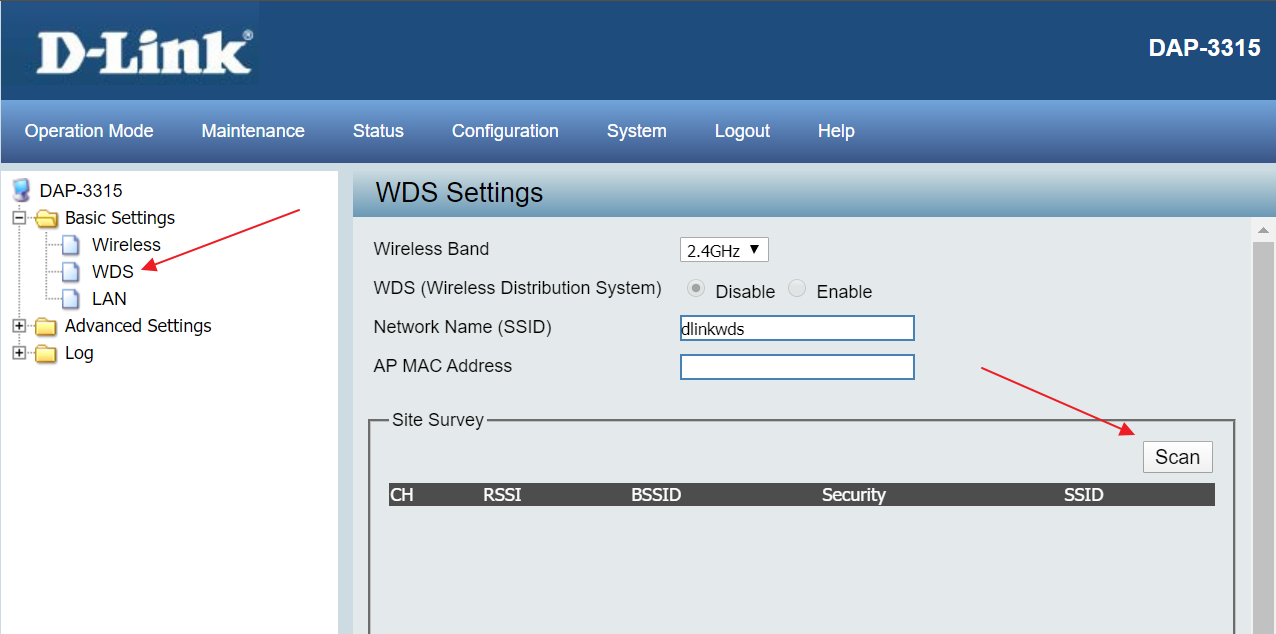
Le second point d'accès apparaît dans la partie Site survey. Sélectionnez le en cochant le bouton radio situé sur la ligne correspondante.

L'adresse MAC du second point d'accès apparaît dans le champs AP MAC Address field et cliquez sur Save.
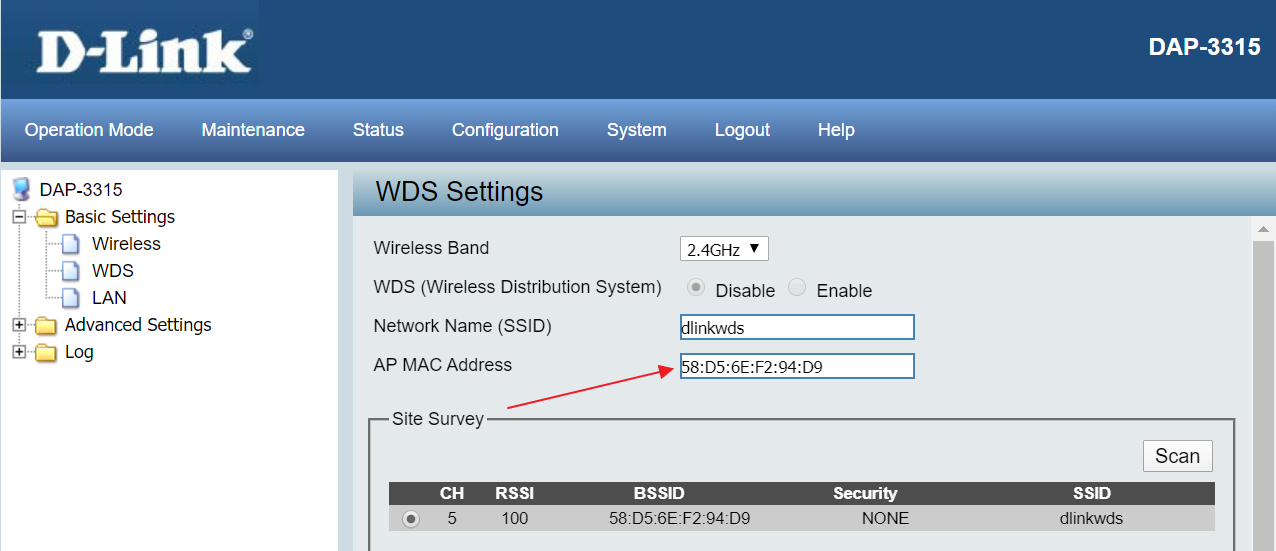
Allez dans le menu Configuration puis cliquez sur la ligne Save and Activate.
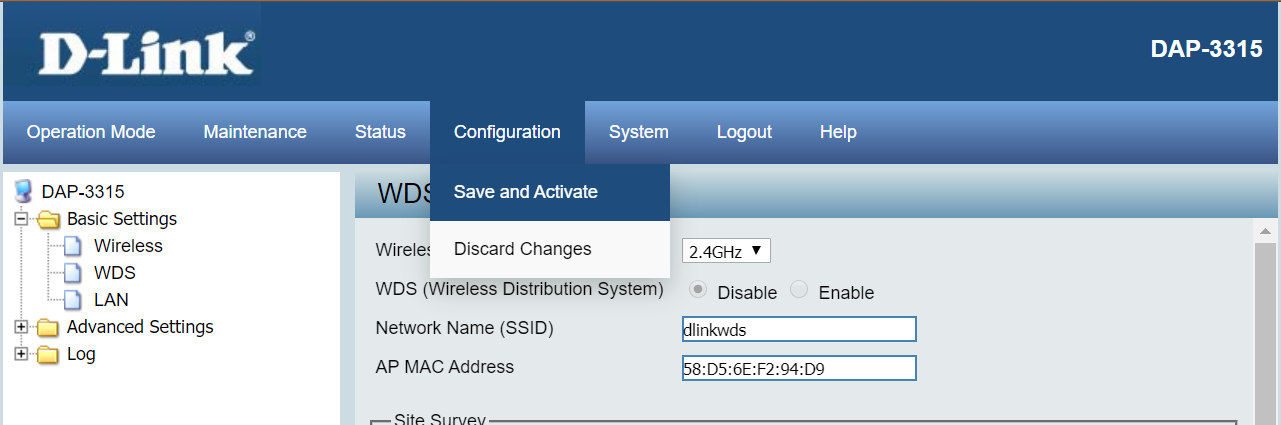
Après quelques secondes, vous pouvez joindre le second point d'accès de l'autre côté du pont.

Comme vous le voyez, les deux points d'accès partagent le même SSID par défaut (dlinkwds) mais n'utilisent pas encore d'encryption.
Ceci veut dire que l'installation est en situation de risque.
Nous vous invitons fortement à personnaliser le SSID et ajouter une encryption forte afin de sécuriser votre pont.
A cette fin, rendez-vous dans l'interface du point d'accès DISTANT et retournez dans les paramètres WDS (Basic Settings / WDS) et modifiez le SSID. Descendez ensuite dans la section Authentication.
Dans le menu déroulant Authentication, sélectionnez WPA-Personal, puis WPA2 dans le menu WPA mode et enfin dans le champs Passphrase, entrez un code que vous seul pouvez retenir puis cliquez sur Save.
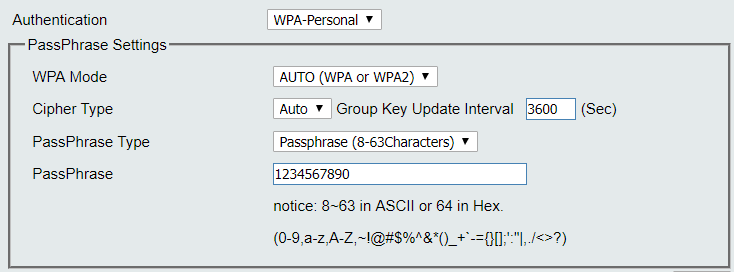
Allez dans le menu Configuration et cliquez sur la ligne Save and Activate.
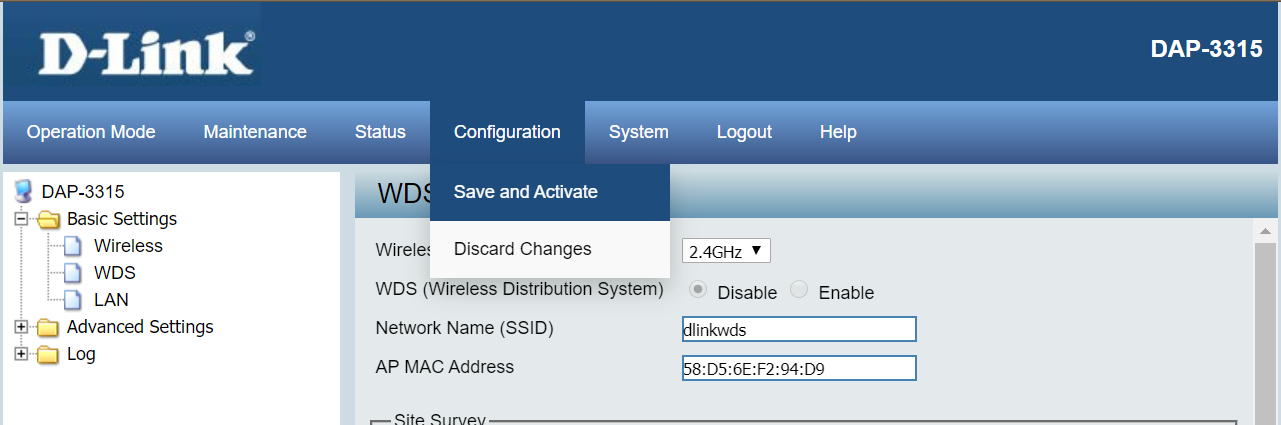
Pendant que le point d'accès distant redémarre, reportez les mêmes modifications sur le point d'accès primaire.
Une fois les deux points d'accès paramétrés et redémarrés, le pont remonte naturellement et permet de joindre les équipements situés des deux côtés.